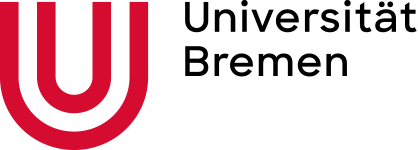FAQ: Stud.IP
Stud.IP für Studierende (und Uni-Angehörige ohne Dozierendenstatus in Stud.IP)
Das Log-in erfolgt mit dem Benutzernamen und Passwort des Uni-Accounts der Universität Bremen, welcher durch die Account-Verwaltung des Zentrums für Netze (ZfN) verwaltet wird. (Siehe auch die folgende FAQ zu "Wie erhalte ich den Uni-Account?")
Bitte beachten:
Der Benutzername entspricht dem vorderen Teil der E-Mail-Adresse (also bei muster@uni-bremen.de nur muster).
Aliasnamen, die Sie in der Accountverwaltung des ZfN eingerichtet haben, können nicht für das Log-in verwendet werden.
Bei Fragen zu Account und Passwort wenden Sie sich bitte an die Account-Verwaltung des ZfN (siehe auch FAQ "Das Log-in klappt nicht")
Erstsemester und Erstsemesterinnen erhalten auf dem sogenannten Leporello eine Aktivierungskennung und ein Aktivierungspasswort. Damit kann nach dem Login auf der Aktivierungs-Webseite ein Nutzername ausgewählt und das persönliche Passwort eingetragen werden.
Kooperationsstudierende, Frühstudierende, Gaststudierende, Gast- und Nebenhörer*innen können den Antrag auf Einrichtung eines Nutzerkontos beim ZfN online ausfüllen.
Die Änderung des Passworts, das Einrichten einer Weiterleitung und viele weitere wichtige Einstellungen zu Ihrem Uni-Account verwalten Sie in den ZfN-Onlinetools.
Meine Log-in-Daten funktionieren nicht
Hierfür kann es mehrere Gründe geben:
- Die Schreibweise des Passwortes war falsch: Bei der Passworteingabe ist unbedingt auf die Groß-/Kleinschreibung zu achten. Versichern Sie sich, dass die Umschaltung für Groß-/Kleinschreibung (Caps-Lock) nicht aktiviert ist und dass Sie das korrekte Tastaturlayout auf ihrem Endgerät verwenden.
- Statt des Benutzernamens wurde die vollständige E-Mail Adresse eingetragen: Für das Login muss nur der vordere Teil der E-Mail Adresse eingegeben werden (also alles vor dem @-Zeichen).
- Der Uni-Account wurde gerade erst beantragt. Neue Uni Bremen Nutzerkonten müssen erst in Stud.IP „ankommen“. Das Einloggen funktioniert spätestens einen Tag nach der Anmeldung.
- Es wurde ein Alias statt des Nutzernamens verwendet. Aliasnamen, die in der Accountverwaltung des ZfN angelegt wurden, können nicht für den Login verwendet werden.
- Es wurde ein Funktionsaccount verwendet. In Stud.IP können auch aus rechtlichen Gründen nur persönliche Uni-Accounts verwendet werden.
Testen Sie, ob Sie sich mit Ihren Daten unter webmail.uni-bremen.de einloggen können. Sollte dies nicht funktionieren und Sie sind sicher, die korrekten Daten verwendet zu haben, beachten Sie die Hinweise des ZfN zum Uniaccount und zum Zurücksetzen des Passwortes.
Erhalten Sie eine Fehlermeldung mit dem Eintrag "duplicate entry", wenden sie sich an den Stud.IP-Support
Ich habe mein Passwort vergessen
Wenn Sie Ihr Passwort vergessen haben, wenden Sie sich bitte an dieAccount-Verwaltung des ZfN. Dort erhalten Sie gegen Vorlage eines Lichtbildausweises ein neues Passwort. Falls Sie eine Sicherheitsabfrage hinterlegt haben, können Sie auch das Passwort online zurücksetzen. Alle weiteren Daten wie z.B. Ihr Benutzername bleiben dabei selbstverständlich erhalten.
Fehlermeldungen
In der Stud.IP-Fehlermeldung zum gescheiterten Log-in-Versuch sind wichtige Hinweise zur Ursache und Lösungsvorschläge enthalten. Sollten diese nicht weiterhelfen und Sie sich per E-Mail an den Support wenden, fügen Sie bitte eine Kopie der Fehlermeldung bei.
Universität Oldenburg
Studierende der Universität Oldenburg können sich mit ihrem E-Mail-Account der Universität Oldenburg über den Shibboleth-Login in das Bremer Stud.IP einwählen und sich für alle Veranstaltungen anmelden.
Hochschulen Bremen und Bremerhaven und Constructor University
Studierende der Hochschulen Bremen und Bremerhaven, der Jacobs University können sich mit dem E-Mail-Account ihrer Hochschule über den Shibboleth-Login in das Bremer Stud.IP einwählen, sich aber nur für Veranstaltungen anmelden, die für die jeweilige Hochschule freigegeben wurden (Nutzerdomäne).
Nutzerdomänen werden von der Lehrveranstaltungs-Planung des Fachbereichs/Studiengangs (LV-Planung, siehe Impressum von Stud.IP) oder den Lehrenden selber in der Veranstaltung eingetragen. Falls sich Studierende also nicht in einer für sie vorgesehenen Veranstaltung anmelden können, sollten sie die Lehrenden darüber informieren. Workflow für die Lehrenden/LV-Planenden: Veranstaltung => Verwaltung => Zugangsberechtigungen: Zugelassene Nutzerdomänen. Hier bitte die gewünschte Nutzerdomäne auswählen.
Sie können bis auf Weiteres nur mit Stud.IP (elearning.uni-bremen.de) arbeiten, wenn Sie sich auf dem Campus oder in einem der Wohnheime des Studierendenwerks befinden oder sich von Zuhause aus mittels VPN mit der Universität verbunden haben. Durch eine VPN-Verbindung ist es so, als würde sich Ihr PC/Notebook/Tablet/Smartphone auf dem Campus befinden. Viele Nutzerinnen und Nutzer setzen den VPN-Dienst der Universität (das Programm Cisco AnyConnect) bereits ein, um von daheim auf die Angebote der Staats- und Universitätsbibliothek (SuUB) zuzugreifen. Sie müssen also nichts ändern.
Zum Aufbau einer VPN-Verbindung müssen Sie einmalig das von der Universität bereitgestellte Programm Cisco AnyConnect auf Ihrem PC/Notebook installieren. Hierfür werden Anleitungen und Support bereitgestellt. Anleitungen zum VPN-Dienst finden Sie unter https://www.uni-bremen.de/zfn/weitere-it-dienste/vpn/ueberblick.
Support-Anfragen zum VPN-Dienst senden Sie bitte an vpnprotect me ?!uni-bremenprotect me ?!.de. Bitte melden Sie Rückfragen/Probleme zunächst per Mail. Das vereinfacht die Bearbeitung/Einordnung der eingehenden Anfragen. Bei Bedarf erfolgt eine telefonische Rücksprache.
Studierende der Uni Oldenburg, der Hochschulen Bremen und Bremerhaven, der Hochschule für Künste und der Constructor University können aus dem Netz ihrer Hochschule elearning.uni-bremen.de erreichen.
Veranstaltung finden und sich anmelden
Veranstaltung finden
Wenn Sie sich in eine Veranstaltung eintragen möchten, finden Sie diese über die Suche (Lupensymbol) oder Veranstaltung hinzufügen. Im folgendem Fenster geben Sie in das Suchfeld ein Titelstichwort, den Namen des Dozenten oder der Dozentin oder die Veranstaltungskennziffer (VAK) ein oder gehen auf Suche im Vorlesungsverzeichnis und wählen dort den entsprechenden Fachbereich/Studiengang aus. Achten Sie bitte auf die korrekte Semestereinstellung! In der Treffer-Liste wählen Sie den entsprechenden Eintrag aus und klicken auf den Titel. Auf der Anmeldeseite der Veranstaltung werden Sie auf eventuelle Anmeldeverfahren (Anmeldezeitraum, Kontingente, bestimmte Studiengänge) hingewiesen.
Anmelden
Sie melden sich über die linke Seitennavigation Zugang zur Veranstaltung für die Veranstaltung an. Standardeinstellung nach der Anmeldung ist der vorläufige Eintrag, d.h. man ist auf einer Warteliste und muss noch vom Dozenten oder der Dozentin akzeptiert, d.h. zu der Veranstaltung zugelassen werden. Bei anderen Anmeldeverfahren gelten die jeweiligen Anmelderegeln.
Wichtiger Hinweis zu "Vorläufig akzeptiert"
Wenn man für eine Veranstaltung nur „vorläufig akzeptiert” ist, dann erscheint die Veranstaltung noch nicht im Stundenplan. Sie können sie jedoch über den Button Nur im Stundenplan vormerken auch vor der Bestätigung der Lehrenden im Stundenplan sichtbar machen, z.B. zur Überschneidungskontrolle.
Anmeldung für kontingentierte Veranstaltungen
Wenn Sie sich bei einer Veranstaltung anmelden möchten die kontingentiert wurde, wird man eventuell beim Anmelden darauf hingewiesen, dass man nicht dem gewünschten Studiengang zugeordnet ist. Stud.IP besitzt diese Informationen nicht automatisch! Man muss den verlangten Studiengang samt Semesteranzahl selber im Stud.IP Profil wie folgt eintragen und aktualisieren:
Profil > Persönliche Angaben > linke Seitennavigation: Studiendaten. Wählen Sie aus der Liste bei Ich studiere folgende Fächer und Abschlüsse exakt den auf der Anmeldeseite der Veranstaltung gewünschten Studiengang aus. Bei der Zulassung zu einer Veranstaltung erhalten Sie in Stud.IP eine Nachricht, die (sofern in der Konfiguration nicht deaktiviert) auch als Kopie an den Uni-Account weitergeleitet wird.
Den ggf. angezeigten Hinweis „Keine Version in der gewählten Fach-Abschluss-Kombination verfügbar“ bitte ignorieren, das Bremer Stud.IP hat diese Informationen nicht.
Stundenplan versus Terminkalender
Der Stundenplan generiert sich automatisch aus Veranstaltungen mit regelmäßigen Terminen, d.h. Einzel- und Blocktermine werden nicht angezeigt und müssen selber eingetragen werden. Manche Fachbereiche tragen auch regelmäßig stattfindende Veranstaltungstermine als Einzeltermine ein, die dann nicht im Stundenplan auftauchen.
Im Terminkalender werden alle Termine angezeigt, d.h. alle Veranstaltungstermine (auch Einzeltermine), Sprechstundentermine über die Terminvergabe und selbsteingetragene Termine.
In dem Bremer Stud.IP sind alle Nicht-Lehrenden ‚Tutor‘, das hat systeminterne Gründe:
Stud.IP kennt als globalen Status für die Nutzer:innen „Tutor“ (= Nutzer und Nutzerin, die in Lehrveranstaltungen als maximale Rolle Tutor
haben können), als nächste Rechtestufe „Dozent“ und dann „Administrator“ (z.B. die Lehrveranstaltungsplanenden der Fachbereiche).
In Stud.IP Instanzen anderer Unis gibt es für Nicht-Lehrende den Status „Autor“, damit kann man aber nicht von Lehrenden zum Tutor einer Veranstaltung hochgestuft werden.
Sie haben sich bei einer Dozentin / einem Dozenten auf der Profilseite oder über die Terminvergabe einer Veranstaltung für einen Sprechstundentermin, eine Klausureinsicht oder ähnliches angemeldet und wissen nicht mehr, wann das war? Gehen Sie in Ihr eigenes Profil und folgen dem Pfad Profil > Reiter/Tab Terminvergabe > Option Wo bin ich gebucht. Hier finden Sie alle alten und aktuellen Buchungen.
Tipp: Unter Optionen können Sie einstellen, dass Sie 24 Stunden vor einem anstehenden Termin per Stud.IP-Nachricht (und bei einer Weiterleitung auch per E-Mail) erinnert werden.
Die Termine werden außerdem in ihrem Terminkalender (aber nicht im Stundenplan) anzeigt.
Was ist eine Studiengruppe?
Mit Hilfe von Studiengruppen können innerhalb von Stud.IP Lern- und Arbeitsgruppen mit einer Auswahl von Funktionen (Inhaltselemente) selber eingerichtet werden. Eine Studiengruppe funktioniert ähnlich wie eine Veranstaltung, allerdings ist sie Semester-unabhängig und der Funktionsumfang ist im Vergleich zu Veranstaltungen eingeschränkt. Der Zutritt zu einer Studiengruppe kann "Offen für Alle" sein, "Auf Anfrage" erfolgen oder über eine Einladung der Moderatoren der Studiengruppe erfolgen.
Studiengruppe anlegen
Studiengruppen werden im Schnellzugriff > Meine Veranstaltungen > Studiengruppe anlegen eingerichtet.
Studiengruppe suchen
Eigene Studiengruppen findet man unter Meine Veranstaltungen, andere können über die Suche gefunden werden: Suche > linke Seitennavigation > Ansichten: Studiengruppen.
Global unsichtbar
Nach dem Anmelden in Stud.IP wählen Sie in Ihrem Profil > Einstellungen aus. In der linken Seitennavigation wählen Sie den Bereich Privatsphäre aus und können dort den Status unsichtbar einstellen. Sie sind dann in Stud.IP nicht sichtbar – so lange Sie sich passiv verhalten. Sichtbares, aktives Verhalten muss immer mit Namen und Zeitpunkt der Aktion gekennzeichnet werden, weil aus vielfältigen Gründen keine anonymen Meinungsäußerungen, Beiträge etc. zugelassen werden können. Mit dem globalen Status unsichtbar ist auch Ihre Stud.IP-Profilseite nicht aufrufbar, d.h.Sie können nicht über die Stud.IP Personensuche gefunden werden.
Unsichtbar in Veranstaltungen
Neben dem globalen Status unsichtbar können Sie auch in Ihren Veranstaltungen gezielt entscheiden, ob Sie dort in der Teilnehmendenliste auftauchen möchten. Hierzu aktivieren Sie entsprechende Funktion wie folgt: Veranstaltung > Reiter Teilnehmende > linke Seitennavigation Aktionen: "Klicken Sie hier, um unsichtbar zu werden." Dies betrifft nur die Sicht ihrer Kommiliton*innen, für die Dozierenden und Tutor*nnen sind sie weiter namentlich sichtbar.
Hinweis für Lehrende
Mit dem Status Dozent*in können Sie in Stud.IP den globalen Status "unsichtbar" nicht aktivieren.
Das Stud.IP interne Nachrichtensystem und die Uni E-Mails sind zwei verschiedene Dinge, d.h. es gibt in Stud.IP ein internes Nachrichtensystem und es gibt die Uni E-Mails (abrufbar über webmail.uni-bremen.de).
Die Stud.IP internen Nachrichten werden nur als Kopie (wenn man es nicht in seinen Profil- Einstellungen deaktiviert hat) an den Uni E-Mail-Account weitergeleitet. Wenn jemand auf diese Kopie antwortet, landet die Antwort im Uni E-Mail Postfach und nicht in Stud.IP.
Hinweis: Die Uni E-Mails werden NICHT in das Stud.IP interne Postfach weitergeleitet!
Schauen Sie bitte regelmäßig in beide Postfächer
Was ist ein Lernraum?
In verschiedenen Gebäuden der Universität (GW1, GW2, MZH, WiWi 2 und der SuUB) befinden sich in einigen Räumen multimedial ausgestattete Lerninseln, die über Stud.IP gebucht werden können und in denen Sie mit Ihrer Lerngruppe gemeinsam Gruppen- und Projektarbeiten vorbereiten können.
Was finde ich in einem Lernraum?
In jedem dieser Räume sind Lerninseln installiert, die jeweils mit einem Gruppenarbeitstisch, einem großformatigen Flachbildschirm, zum Teil mit einem Computer und einem Whiteboard sowie unterschiedlichen Anschlusskabeln für mitgebrachte Laptops und andere mobile Endgeräte ausgestattet sind.
Buchung
Die Buchung erfolgt über das Lernraum-Symbol in der Symbolleiste in Stud.IP. Dort können Sie auch freie Räume zum Lernen suchen oder Veranstaltungsräume bewerten.
Weitere Fragen
Sie möchten wissen, wie oft Sie eine Lerninsel buchen können, wann ein Lernraum geöffnet ist und welche Räume als Lernräume genutzt werden können? Diese und weitere Informationen finden Sie unter Lernräume.
E-Mail-Support: Schnelle Hilfe bei Fragen zu und Problemen mit Stud.IP erhalten Sie unter unserer zentralen Supportadresse: infoprotect me ?!elearning.uni-bremenprotect me ?!.de
Online-Hilfe: In Stud.IP finden Sie Hilfeseiten über das Fragezeichen im rechten oberen Fensterbereich, .zusätzliche Hilfen finden Sie auf unserem Stud.IP Hilfe Blog , ggf. schreiben Sie bitte direkt an unseren E-Mail-Support.
Hilfevideos: Im ZMML Video-Portal finden Sie in der Kategorie Tutorials einige Anleitungsvideos: Stud.IP Tutorials. Studierende finden zusätzlich ein „Wie funktioniert Stud.IP?“ Video (deutsch und englisch untertitelt) und ein paar mehr in der Kategorie Stud.IP für Studierende. Weitere Informationen befinden sich im Uni Start Portal.
Stud.IP für Lehrende
Das Log-in erfolgt mit dem Benutzernamen und Passwort des Uni-Accounts der Universität Bremen, welcher durch die Account-Verwaltung des Zentrums für Netze (ZfN) verwaltet wird. (Siehe auch die folgende FAQ zu "Wie erhalte ich den Uni-Account?")
Bitte beachten:
Der Benutzername entspricht dem vorderen Teil der E-Mail-Adresse (also bei muster@uni-bremen.de nur muster).
Aliasnamen, die Sie in der Accountverwaltung des ZfN eingerichtet haben, können nicht für das Log-in verwendet werden
Bei Fragen zu Account und Passwort wenden Sie sich bitte an die Account-Verwaltung des ZfN (siehe auch FAQ "Das Log-in klappt nicht")
Für Lehrende und Lehrbeauftragte, die noch nicht über einen Uni-Account des ZfN verfügen, aber eine Stud.IP-Veranstaltung administrieren wollen, erfolgt eine Ersteintragung durch die Lehrveranstaltungsplanerinnen und -planer der jeweiligen Fachbereiche direkt beim Anlegen der Veranstaltung in Stud.IP. Der dadurch automatisch angelegte Uni Account (Aktivierungsaccount) kann dann über einen Online-Accountantrag aktiviert werden.
Die Änderung des Passworts, Einrichten einer Weiterleitung und alle anderen wichtigen Einstellungen zu Ihrem Uni-Account verwalten Sie in den ZfN-Onlinetools.
Mitarbeiter/innen, Kooperationsstudierende, Frühstudierende, Gaststudierende, Gast- und Nebenhörer*innen
Alle neuen Mitarbeiter/innen, Kooperationsstudierende, Frühstudierende, Gaststudierende, Gast- und Nebenhörer*innen können den Antrag auf Einrichtung eines Nutzerkontos online ausfüllen.
Uni-Gastaccount
Angestellte der Universität können im Self-Service mit dem Gastzugangssystem Uni-Gastaccounts für eine überschaubare Anzahl von Gästen erstellen und verwalten. Der Gastgeber / die Gastgeberin muss zuvor beim ZfN einen Antrag zum Zugang zum Gastzugangssystem stellen.
Meine Log-in-Daten funktionieren nicht
Hierfür kann es mehrere Gründe geben:
- Die Schreibweise des Passwortes war falsch: Bei der Passworteingabe ist unbedingt auf die Groß-/Kleinschreibung zu achten. Versichern Sie sich, dass die Umschaltung für Groß-/Kleinschreibung (Caps-Lock) nicht aktiviert ist und dass Sie das korrekte Tastaturlayout auf ihrem Endgerät verwenden.
- Statt des Benutzernamens wurde die vollständige E-Mail Adresse eingetragen: Für das Login muss nur der vordere Teil der E-Mail Adresse eingegeben werden (also alles vor dem @-Zeichen).
- Der Uni-Account wurde gerade erst beantragt. Neue Uni Bremen Nutzerkonten müssen erst in Stud.IP „ankommen“. Das Einloggen funktioniert spätestens einen Tag nach der Anmeldung.
- Es wurde ein Alias statt des Nutzernamens verwendet. Aliasnamen, die in der Accountverwaltung des ZfN angelegt wurden, können nicht für den Login verwendet werden.
- Es wurde ein Funktionsaccount verwendet. In Stud.IP können auch aus rechtlichen Gründen nur persönliche Uni-Accounts verwendet werden.
Testen Sie, ob Sie sich mit Ihren Daten unter webmail.uni-bremen.de einloggen können. Sollte dies nicht funktionieren und Sie sind sicher, die korrekten Daten verwendet zu haben, beachten Sie die Hinweise des ZfN zum Uniaccount und zum Zurückssetzen des Passwortes.
Erhalten Sie eine Fehlermeldung mit dem Eintrag "duplicate entry", wenden Sie sich an den Stud.IP-Support
Ich habe mein Passwort vergessen
Wenn Sie Ihr Passwort vergessen haben, wenden Sie sich bitte an die Account-Verwaltung des ZfN. Dort erhalten Sie gegen Vorlage eines Lichtbildausweises ein neues Passwort. Falls Sie eine Sicherheitsabfrage hinterlegt haben, können Sie auch das Passwort online zurücksetzen. Alle weiteren Daten wie z.B. Ihr Benutzername bleiben dabei selbstverständlich erhalten.
Fehlermeldungen
In der Stud.IP-Fehlermeldung zum gescheiterten Log-in-Versuch sind wichtige Hinweise zur Ursache und Lösungsvorschläge enthalten. Sollten diese nicht weiterhelfen und Sie sich per E-Mail an den Support wenden, fügen Sie bitte eine Kopie der Fehlermeldung bei.
Als Dozent oder Dozentin einer Veranstaltung an der Universität Bremen brauchen Sie zwingend den Uni Bremen Account. Bitte wenden Sie sich dafür an die Lehrveranstaltungsplanung des betreffenden Fachbereichs/Studiengangs, siehe Liste im Impressum von Stud.IP.
Falls Sie "nur" Teilnehmer:in oder Tutor:in einer Veranstaltung sind, können Sie sich auch über den Shibboleth-Zugang der unten genannten Hochschulen anmelden.
Universität Oldenburg: Sie können sich mit ihrem E-Mail-Account der Universität Oldenburg über den Shibboleth Login in das Bremer Stud.IP einwählen und sich für alle Veranstaltungen anmelden.
Hochschule Bremen und Constructor University: Sie können sich mit dem E-Mail-Account Ihrer Hochschule über den Shibboleth Login in das Bremer Stud.IP einwählen, sich aber nur für Veranstaltungen anmelden, die für ihre Hochschule freigegeben wurden. Diese Freigabe erfolgt durch die Lehrveranstaltungsplanung oder den Lehrenden der Veranstaltung (über die Zugangsberechtigungen der Veranstaltung => freigegebene Nutzerdomäne).
Zugang
Die Übersicht über Ihre Veranstaltungen finden Sie im Schnellzugriff als Meine Veranstaltungen oder über die Symbolleiste. In der linken Seitennavigation bei Semesterfilter können Veranstaltungen von einem oder mehreren Semestern angezeigt werden.
Rote Symbole – neue Inhalte
Ist bei einer Veranstaltung eines der Symbole der Inhaltselemente rot, bedeutet dies, dass neue Inhalte wie z.B. Dateien oder neue Teilnehmende (vorläufig akzeptiert) vorhanden sind. Klicken Sie entweder auf den Titel der Veranstaltung oder auf eines der Symbole, um direkt in den gewünschten Bereich zu gelangen.
Veranstaltungsdaten ändern
Die Grunddaten der Veranstaltung samt Raumangaben und Zeiten werden von den Lehrveranstaltungsplanung der Fachbereiche/Studiengänge eingetragen. Bei Änderungswünschen wenden Sie sich bitte an die zuständige LV-Planung (Liste im Impressum von Stud.IP).
Stundenplan versus Terminkalender
Der Stundenplan generiert sich automatisch aus Veranstaltungen mit regelmäßigen Terminen, d.h. Einzel- und Blocktermine werden nicht angezeigt und müssen selber eingetragen werden. Manche Fachbereiche tragen auch regelmäßig stattfindende Veranstaltungstermine als Einzeltermine ein, die dann nicht im Stundenplan auftauchen.
Im Terminkalender werden alle Termine angezeigt, d.h. alle Veranstaltungstermine (auch Einzeltermine), Sprechstundentermine über die Terminvergabe und selbsteingetragene Termine.
Persönliche Angaben wie der akademische Grad
Um Ihren Titel / akademischen Grad zu ergänzen, wählen Sie in Ihrem Profil > Persönliche Angaben aus. In den Grunddaten haben Sie nun die Möglichkeit, Ihren akademischen Grad einzutragen.
Einrichtungsdaten
Um Ihre Einrichtungsdaten zu ergänzen (Raum, Telefon usw.) gehen Sie in Ihrem Profil zu den Persönlichen Angaben > linke Seitennavigation: Einrichtungsdaten und klicken auf den Fachbereich oder Studiengang, um die Daten ergänzen zu können.
Fachbereichszugehörigkeit
Falls Ihre Fachbereichszugehörigkeit (Wo ich arbeite) nicht korrekt, bzw. nicht vorhanden ist, wenden Sie sich bitte an den Stud.IP-Support infoprotect me ?!elearning.uni-bremenprotect me ?!.de oder an Ihre zuständige LV-Planung (Liste im Impressum von Stud.IP).
Sprechstundentermine im Profil anzeigen
In den Einrichtungsdaten (Profil > Persönliche Angaben > linke Seitennavigation: Einrichtungsdaten) sehen Sie die Einrichtungen (Fachbereiche), denen Sie zugeordnet sind.
Klicken Sie auf den Fachbereich oder Studiengang und tragen in das Feld Sprechzeit die gewünschten Zeiten ein.
Hinweis zur Fachbereichszugehörigkeit
Wenn Ihre Fachbereichszugehörigkeit (Wo ich arbeite) nicht korrekt, bzw. nicht vorhanden ist, wenden Sie sich bitte an den Stud.IP-Support info@elearning.uni-bremen.de oder an Ihre zuständige LV-Planung (Liste im Impressum von Stud.IP).
Terminvergabe
Für die Vergabe und Organisation von Terminen (Sprechstunden, Klausureinsichten usw.) können Sie das Plugin Terminvergabe einsetzen (Profil > Reiter Mehr…). Die Termine können dort auch auf einzelne Veranstaltungen begrenzt werden, so dass sich nur die Teilnehmer*innen der jeweiligen Veranstaltungen eintragen können.
Sie können jederzeit die Eintragungen einsehen und ggf. die eingetragenen Personen vorab kontaktieren. Zusätzlich können Sie beim Erstellen der Termine die Angabe eines Themas oder Besprechungsgrundes als Bedingung für die Anmeldung setzen.
(Eine detaillierte Anleitung finden Sie in der Stud.IP Hilfe)
Hier verbergen sich in verschiedenen Kategorien (z.B. Kommunikation und Zusammenarbeit, Inhalte und Aufgabenstellungen) weitere Inhaltselemente und Erweiterungen, die dort aktiviert und deaktiviert werden können.
Kategorie "Inhalt und Aufgabenstellungen"
In der Kategorie Inhalte und Aufgabenstellungen befindet sich u.a. das Plugin DoIT, mit dem man zeitgesteuerte Aufgaben mit Feedback und Peer Review erstellen kann. ILIAS erlaubt die Erstellung von Lernmodulen und Online-Tests. Das Plugin Video-Manager ermöglicht die Bereitstellung von kurzen Videos für die Studierenden. Opencast ermöglicht das Hochladen von Videoserien. Courseware und EduWork Builder erlauben die Gestaltung umfangreicher und interaktiver Lerneinheiten.
Kategorie "Kommunikation und Zusammenarbeit"
Bei Kommunikation und Zusammenarbeit können z.B. Etherpad saktiviert werden, in denen gemeinsam und zeitgleich Texte verfasst werden können.
Neugierig?
Neugierig geworden? Wenn Sie Fragen zu den didaktischen Einsatzmöglichkeiten von Stud.IP haben, vereinbaren Sie gerne einen Beratungstermin mit Frau MartinaSalm vom Stud.IP Support unter info@elearning.uni-bremen.de.
Was ist eine Studiengruppe?
Mit Hilfe von Studiengruppen können innerhalb von Stud.IP Lern- und Arbeitsgruppen mit einer Auswahl von Funktionen (Inhaltselemente) selber eingerichtet werden. Eine Studiengruppe funktioniert ähnlich wie eine Veranstaltung, allerdings ist sie semesterunabhängig und der Funktionsumfang ist im Vergleich zu Veranstaltungen eingeschränkt. Der Zutritt zu einer Studiengruppe kann "Offen für Alle" sein, "Auf Anfrage" erfolgen oder über eine Einladung der Moderierenden der Studiengruppe erfolgen.
Studiengruppe anlegen
Studiengruppen werden im Schnellzugriff > Meine Veranstaltungen > Studiengruppe anlegen eingerichtet.
Studiengruppe suchen
Eigene Studiengruppen findet man unter Meine Veranstaltungen, andere können über die Suche gefunden werden: Suche > linke Seitennavigation > Ansichten: Studiengruppen.
Das Stud.IP interne Nachrichtensystem und die Uni E-Mails sind zwei verschiedene Dinge, d.h. es gibt in Stud.IP ein internes Nachrichtensystem und es gibt die Uni E-Mails (abrufbar über webmail.uni-bremen.de.
Die Stud.IP internen Nachrichten werden nur als Kopie (wenn man es nicht in seinen Profil- Einstellungen deaktiviert hat) an den Uni E-Mail-Account weitergeleitet. Wenn jemand auf diese Kopie antwortet, landet die Antwort im Uni E-Mail Postfach und nicht in Stud.IP.
Hinweis: Die Uni E-Mails werden NICHT in das Stud.IP interne Postfach weitergeleitet!
Schauen Sie bitte regelmäßig in beide Postfächer.
E-Mail-Support: Schnelle Hilfe bei Fragen und Problemen zu Stud.IP erhalten Sie unter unserer zentralen Supportadresse: infoprotect me ?!elearning.uni-bremenprotect me ?!.de
Online-Hilfe: In Stud.IP finden Sie Hilfeseiten über das Fragezeichen im rechten oberen Fensterbereich direkt bei den einzelnen Funktionen, zusätzliche Hilfen finden Sie auf unserem Stud.IP Hilfe Blog, ggf. schreiben Sie bitte direkt an unseren E-Mail-Support.
Hilfevideos: Im ZMML Video-Portal finden Sie in der Kategorie Tutorials einige (ältere) Anleitungsvideos: Stud.IP Tutorials. Studierende finden zusätzlich ein „Wie funktioniert Stud.IP?“ Video (deutsch und englisch untertitelt) und ein paar mehr in der Kategorie Stud.IP für Studierende.
Schulungen für Lehrende: Das Stud.IP-Team führt für Interessierte individuelle Schulungen auf Anfrage (Anfrage bitte an Dipl. Päd. MartinaSalm über info@elearning.uni-bremen.de) durch. Schwerpunkte und Termine werden individuell mit den Teilnehmenden abgestimmt. Aktuelle Workshops zu allgemeinen E-Learning-Themen werden in den Stud.IP Ankündigungen sowie in den News des ZMML veröffentlicht.
Infoveranstaltungen: Für Fachbereiche, Studiengänge, Institute, Studiengangsausschüsse und Arbeitsgruppen usw. können beim Stud.IP-Team (infoprotect me ?!elearning.uni-bremenprotect me ?!.de) Informationsveranstaltungen angefragt werden.